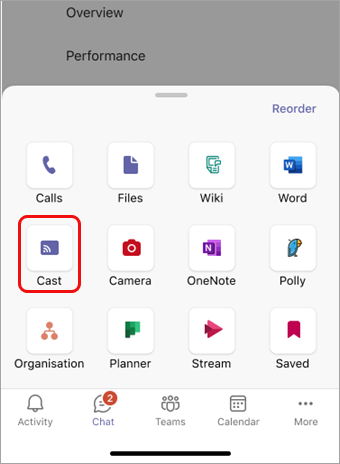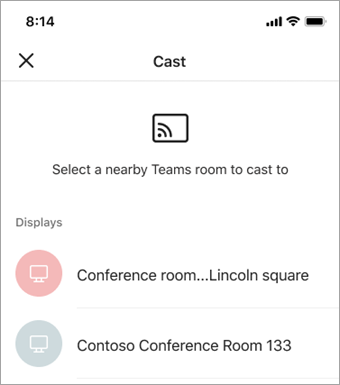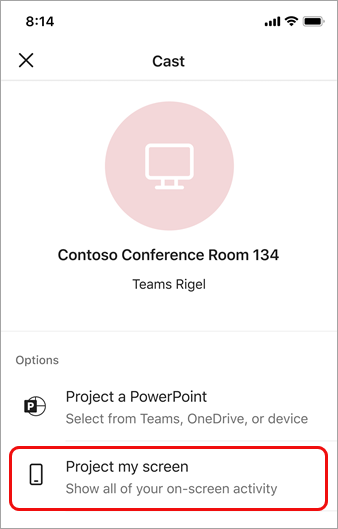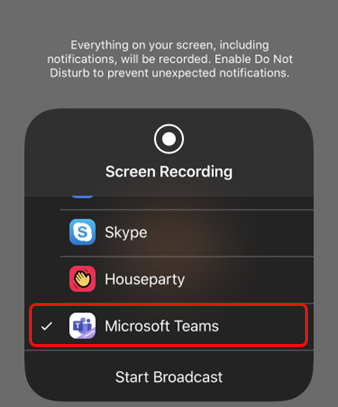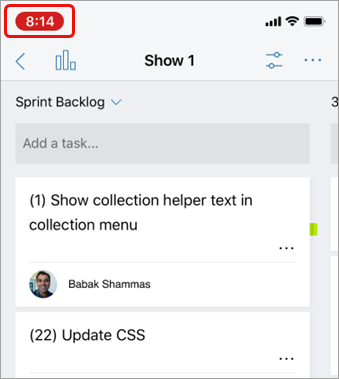Wenn auf Ihrem mobilen Gerät Inhalte vorhanden sind, die Sie mit Kollegen auf einem größeren Bildschirm teilen möchten, wechseln Sie einfach zu einem Teams-Raum. Sie können den Inhalt direkt von Ihrem Gerät auf den Overheadbildschirm projizieren, ohne eine Besprechung einzurichten.
Achtung: Wenn der Inhalt, den Sie freigeben möchten, eine PowerPoint-Präsentation ist, finden Sie weitere Informationen unter Umwandeln einer PowerPoint-Präsentation von einem mobilen Gerät in einen Microsoft Teams-Raum.
Vorbereitende Schritte
-
Die mobile Teams-App muss auf dem mobilen Gerät installiert sein, und Bluetooth muss aktiviert sein.
-
Sowohl das mobile Gerät als auch das Teams-Räume Gerät müssen mit dem Internet verbunden sein.
-
Das mobile Gerät muss sich innerhalb von 10 Metern (32,8 Fuß) vom Raumgerät befinden.
Umwandeln des Bildschirms ihres mobilen Geräts
Achtung: Alles auf Ihrem Gerätebildschirm, einschließlich Benachrichtigungen, wird projiziert. Möglicherweise möchten Sie Ihr Gerät auf "Nicht stören" festlegen, bevor Sie Den Bildschirm freigeben.
-
Tippen Sie in Teams auf der Navigationsleiste auf Umwandlung.
Wenn die Cast-App beim Öffnen von Teams nicht angezeigt wird, tippen Sie auf Weitere
-
Tippen Sie auf einen verfügbaren Teams-Raum.
-
Tippen Sie auf Meinen Bildschirm projizieren, um alles zu teilen, was auf dem Bildschirm angezeigt wird.
-
Nur für iOS: Wählen Sie auf dem nächsten Bildschirm Microsoft Teams aus.
-
Tippen Sie auf demselben Bildschirm auf Übertragung starten.
Hinweis: Sie können während der Umwandlung keinen Anruf annehmen, an einer Besprechung teilnehmen oder zu einem anderen Teams-Konto wechseln.
Beenden der Projektion
-
Tippen Sie oben auf dem Bildschirm auf das Pillensymbol.
-
Tippen Sie auf Beenden.